* ეს პოსტი არის ნაწილი iPhone Lifeდღის რჩევა. დარეგისტრირდით. *
iPhone Dock (ზოგიერთი მას მოიხსენიებს, როგორც მენიუს ზოლს ან საწყისი ეკრანის ქვედა ზოლს) საშუალებას გაძლევთ შეხვიდეთ თქვენს ყველაზე ხშირად გამოყენებულ აპებზე თქვენი ნებისმიერი საწყისი ეკრანიდან. Apple-ის ნაგულისხმევი Dock აპლიკაციები შეიძლება თქვენთვის კარგი იყოს, მაგრამ თუ გსურთ შეცვალოთ საწყისი ეკრანის განლაგება თქვენს iPhone-ზე, შეგიძლიათ გადაიტანოთ აპები iPhone Dock-დან და შიგნით. აი, როგორ შეცვალოთ, გადააკეთოთ და მოაწყოთ აპები თქვენს iPhone Dock-ში.
დაკავშირებული: როგორ დააკონფიგურიროთ თქვენი Apple Watch Dock თქვენი საყვარელი აპებით
როგორ გადავიტანოთ აპლიკაციები iPhone Dock-ში და გარეთ
ჩვენ უკვე გაჩვენეთ როგორ გადავიტანოთ აპის ხატები თქვენს iPhone-ზე და iPad თქვენი საწყისი ეკრანების ორგანიზებისთვის. ჩვენ ასევე გავიარეთ როგორ საქაღალდეების გაკეთება მრავალი iPhone აპლიკაციის შესანახად. iOS 14-ით Apple-მა ახალიც კი წარადგინა აპლიკაციის ბიბლიოთეკა დაგეხმაროთ თქვენთვის საჭირო აპების ორგანიზებასა და პოვნაში. თუ თქვენ გაქვთ სხვა Apple მოწყობილობები, შეიძლება დაგაინტერესოთ იცოდეთ
როგორ დააკონფიგურიროთ დოკი Mac-ზე. ახლა მოდით განვიხილოთ, თუ როგორ უნდა მოაწყოთ თქვენი iPhone Dock, ასე რომ თქვენ შეგიძლიათ იპოვოთ აპლიკაციები, რომლებსაც ყველაზე ხშირად იყენებთ, მიუხედავად იმისა, რომელ მთავარ ეკრანზე იმყოფებით.თუ უკვე გაქვთ ოთხი აპი თქვენს iPhone Dock-ზე ან რვა აპი თქვენს iPad Dock-ში, თქვენ უნდა წაშალოთ აპი, სანამ შეძლებთ ახალი აპის ხატულას Dock-ში დაამატოთ. თუ გსურთ მეტი აპი თქვენს Dock-ში, არსებობს გამოსავალი, რომელსაც ქვემოთ განვიხილავთ. iPad-სა და iPhone Dock-ზე აპების გადაწყობისთვის:
- ხანგრძლივად შეეხეთ ნებისმიერ აპის ხატულას iPhone Dock-ში. როდესაც მოქმედების მენიუ იხსნება, აირჩიეთ საწყისი ეკრანის რედაქტირება.
- ახლა, თქვენი Dock და საწყისი ეკრანი შევა ჯიგლის რეჟიმი.

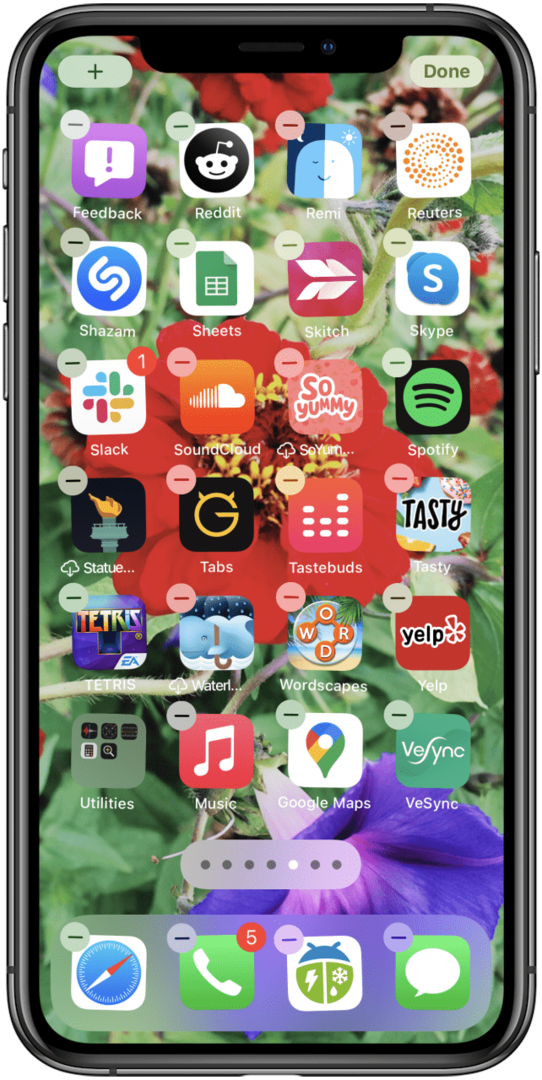
- თუ უკვე გაქვთ ოთხი ელემენტი თქვენს დოკში, გადმოათრიე და ჩააგდე აპის ერთ-ერთი ხატულა Dock-დან მთავარ ეკრანამდე.
- შემდეგი,გადაიტანეთ აპლიკაციის ხატულა გსურთ გადახვიდეთ Dock-ში საწყისი ეკრანიდან და განათავსოთ ის სადაც გინდათ Dock-ზე.
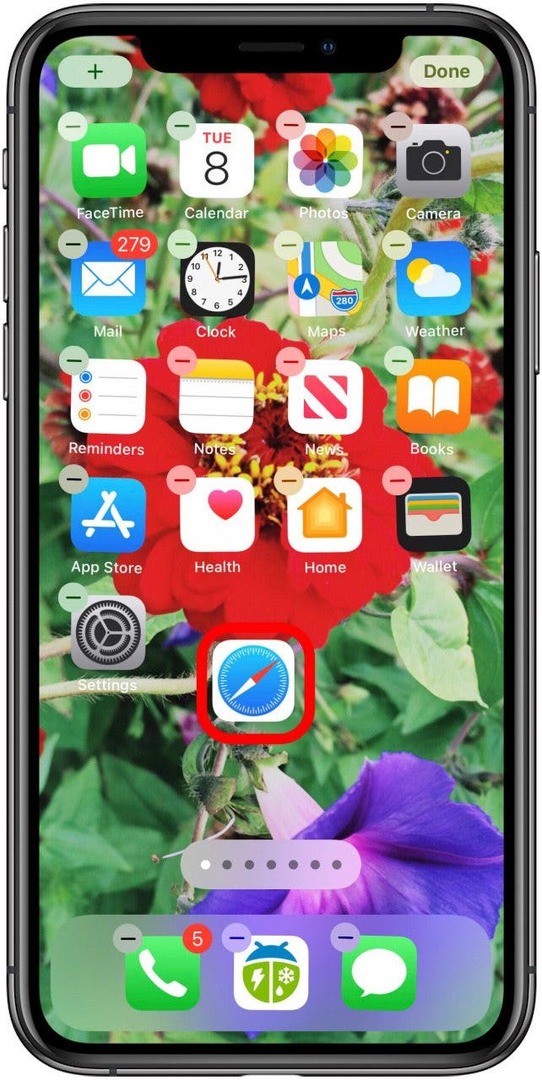
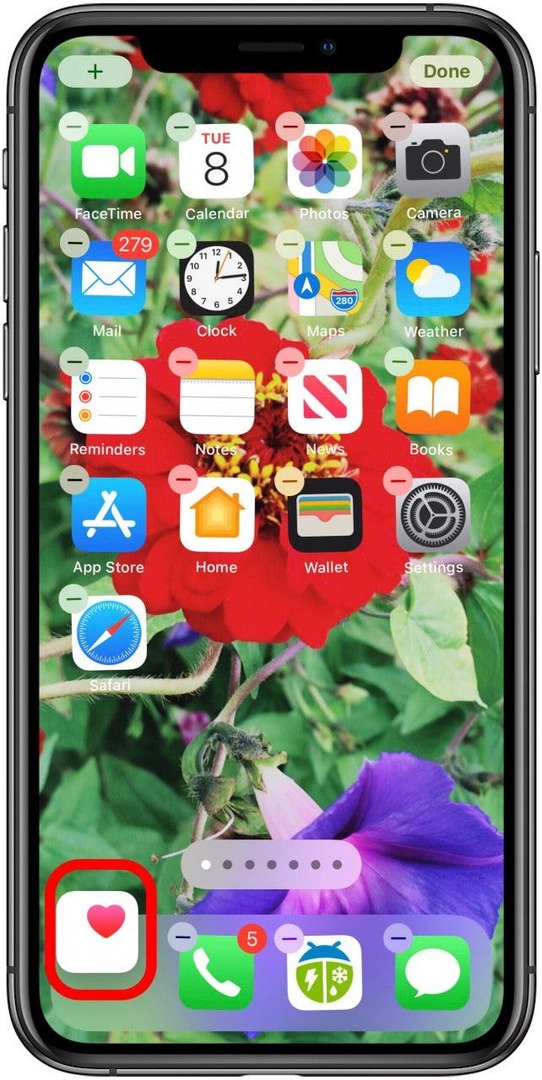
- გაიმეორეთ ეს ნებისმიერი სხვა აპის ხატულასთან, რომლის გადატანა გსურთ.
- თუ გსურთ ოთხზე მეტი აპლიკაცია თქვენს Dock-ში, საქაღალდის გაკეთება, მაშინ გადაიტანეთ საქაღალდე Dock-ში.
- შეეხეთ შესრულებულია თქვენი ეკრანის ზედა მარჯვენა კუთხეში, რათა გამოხვიდეთ jiggle რეჟიმიდან და შეინახოთ ცვლილებები.
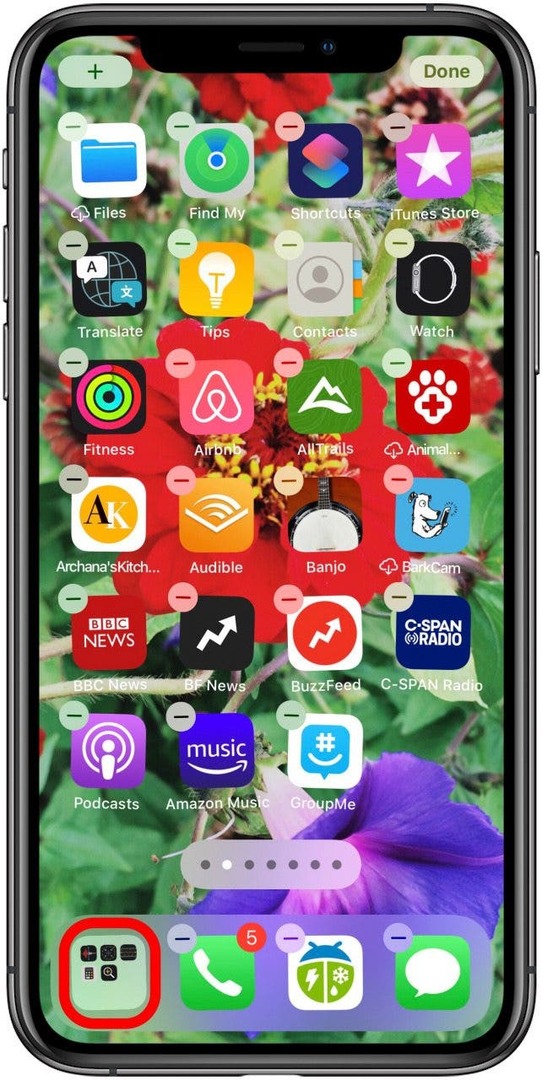
ახლა თქვენ გაქვთ მორგებული Dock თქვენი საყვარელი აპებით. თქვენ შეგიძლიათ ნებისმიერ დროს გამორთოთ ეს აპლიკაციები, ასე რომ გაერთეთ მისი ორგანიზებით, სანამ არ იპოვით თქვენთვის შესაფერის მოწყობილობებს.
შეამოწმეთ ჩვენი უფასო Დღის რჩევა უფრო დიდი Apple მოწყობილობების გაკვეთილებისთვის, როგორიცაა როგორ გადაიტანოთ აპები თქვენს Mac-ზე დოკში და მის გარეთ.